
WAVとMP3対応の高音質オーディオプレイヤー「Frieve Audio」
メディアプレイヤー・音楽再生ソフト
約1分で読めます
更新日:2019/11/30
 |
|
この記事は「旧コンテンツ」です。公開日から時間が経っているため、情報が古くなっている可能性があります。また現在、この記事の内容についてのサポートや質問対応は行っておりません。詳しくはこちらへ。
このソフトは音楽の再生に特化したプレイヤーです。ですから、高音質で音楽を再生することができます。音楽を聴くために、パソコンを利用するという場合にお使いいただければ、非常によいものとなります。詳細は続きで。
※わからないこと等がございましたら、お気軽に掲示板やメールでお聞きください。
Frieve Audioの使い方
Frieve Audio自体はデフォルト設定のままだと、全体として非常に大きなものとなります。構成としては、大きなウィンドウの中に、小さなウィンドウが複数入っているというようなものです。
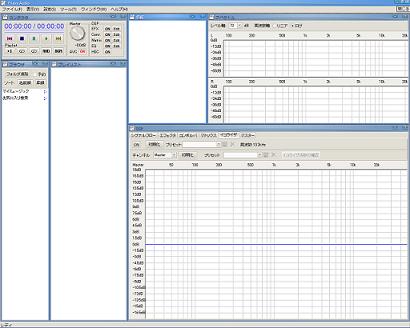
↓
まずは、「ブラウザ」という操作ウィンドウ内部の「フォルダ追加」をクリックしてください。この画面で、お好きな音楽ファイルを保存しているフォルダを選択してください。音楽フォルダ内のすべての音楽ファイルを認識させることができます。


↓
続いて「ブラウザ」の中の先ほど追加したフォルダの横にある、三角のものにカーソルを合わせてください。そのフォルダ内の音楽ファイルがすべて出てきます。多い場合には複数ページに分かれて表示されます。再生したい音楽ファイルをクリックすると、プレイリストへ追加されます。
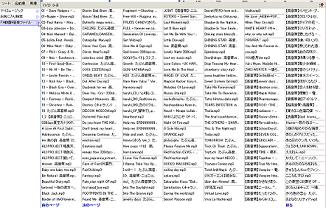
↓
なお、フォルダ内の音楽ファイルを全て再生したい場合は、フォルダ自体をクリックするとファイルがプレイリストへと追加されます。私のパソコンでは、このソフトは動作をするのみで、音楽ファイルの再生へとつながりませんでした。
原因は、マシンのスペック不足か、音楽ファイルが壊れているということが考えられますが、後者はありえないのでスペックが足らなかったのでしょう。何しろ、このソフトはCPUをフル稼働して高音質に音楽を再生するソフトですからね。







